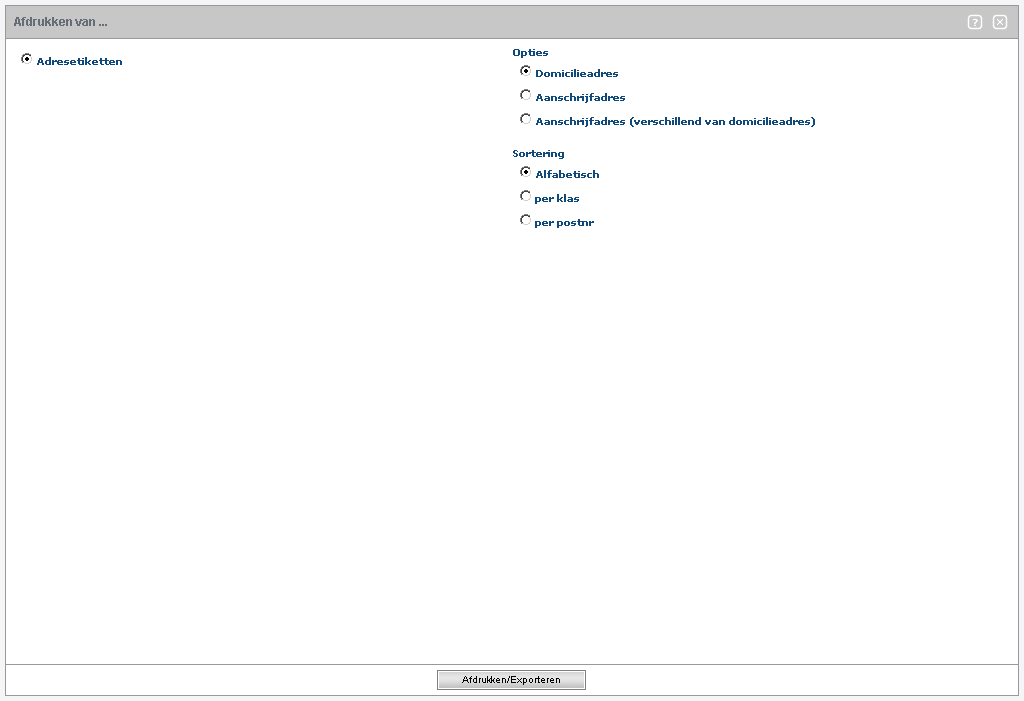
Ga naar de leerlingenlijst en maak daar een selectie (zie Filter). Zo bekomt u een lijst met leerlingen waarvoor u etiketten wenst af te drukken. Maak bvb. een lijst van alle eerstejaars door in de filter studiejaar op 1 te zetten.
Klik op het woord 'Leerlingenlijst' en kies voor 'Adresetiketten'. U komt in onderstaand scherm terecht:
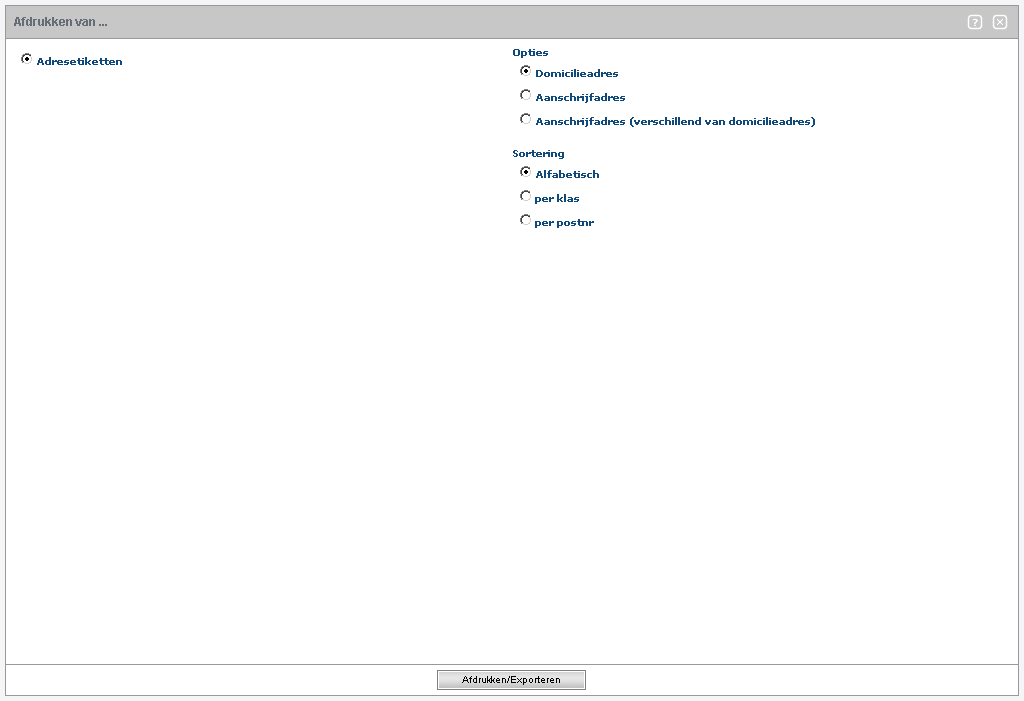
Hier kunt u nog een aantal parameters opgeven (aanschrijfadres, sortering). Als u nu op de knop 'Afdrukken/Exporteren' klikt, krijgt u volgend venster:
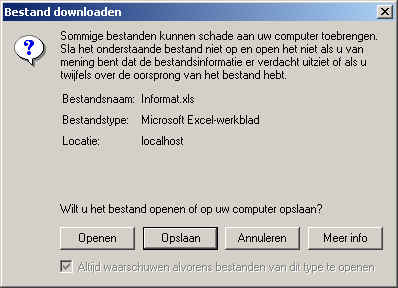
Klik op 'Opslaan' om het Excel-bestand op te slaan op uw harde schijf. Het bestand bevat alle nodige data om de etiketten aan te maken. Wanneer het downloaden voltooid is, kiest u voor 'Sluiten'.
De verdere werkwijze is afhankelijk van de Office-versie waarmee u werkt: Office 2000, Office XP of Office 2003.